![]() Теги стали одним из многих нововведений OS X Mavericks, предоставив пользователям довольно простой и удобный способ управления содержимым жесткого диска или SSD-накопителя. Правда, компания из Купертино не предусмотрела никакой клавиатурной комбинации, способной вызвать на экран всплывающее окно тегов, поэтому приходилось обращаться к панели меню.
Теги стали одним из многих нововведений OS X Mavericks, предоставив пользователям довольно простой и удобный способ управления содержимым жесткого диска или SSD-накопителя. Правда, компания из Купертино не предусмотрела никакой клавиатурной комбинации, способной вызвать на экран всплывающее окно тегов, поэтому приходилось обращаться к панели меню.
К счастью, существует сразу несколько способов быстро добавить теги к определенным файлами или каталогам. Первый из них заключается в банальном перетягивании элемента файловой системы в боковую панель Finder на строчку необходимого тега. Перетягивать файл можно столько раз, сколько тегов необхдимо к нему добавить. Также, можно выбирать необходимые теги из контекстного меню.
Но для более продвинутых пользователей, привыкших выполнять все действия при помощи клавиатурных сочетаний, компания Apple предусмотрела возможность назначить свои собственные шорткаты для пунктов меню практически в любом приложении. Именно так мы и поступим в этом случае.
- Для начала откройте приложение Системные настройки, которое находится в каталоге со всеми остальными программами.
- Теперь открываем панель «Клавиатура» и переходим на вкладку «Сочетание клавиш».
- В левой части окна выбираем пункт «App Shortcuts», а затем — кнопку с изображением плюсика для создания нового шортката.
- В выпадающем списке «Приложение» выбираем «Finder.app», в поле «Название меню» вписываем «Теги…» (без кавычек, но обязательном с многоточием после слова), а в поле «Сочетание клавиш» — любой удобный для вас шорткат. Я выбрал
Command+Option+T. - Осталось подтвердить свои действия нажатием на кнопку «Добавить» и закрыть Системные настройки.
Теперь когда у вас всё готово, вы можете очень быстро вызвать всплывающую панельку для добавления новых тегов. Проверить работоспособность метода очень просто: откройте в Finder любой каталог, выберите файл или папку, которую нужно отметить, и нажмите на клавиатуре Command+Option+T (это в моём случае, у вас может быть другой шорткат).
Для добавления нового тега будет достаточно набрать несколько первых букв его названия, после чего в списке останутся только те теги, которые удовлетворяют введённому критерию. Остальные действия также можно выполнить при помощи клавиатуры, подвтердив добавление клавишей Return и отменив клавишей Escape.

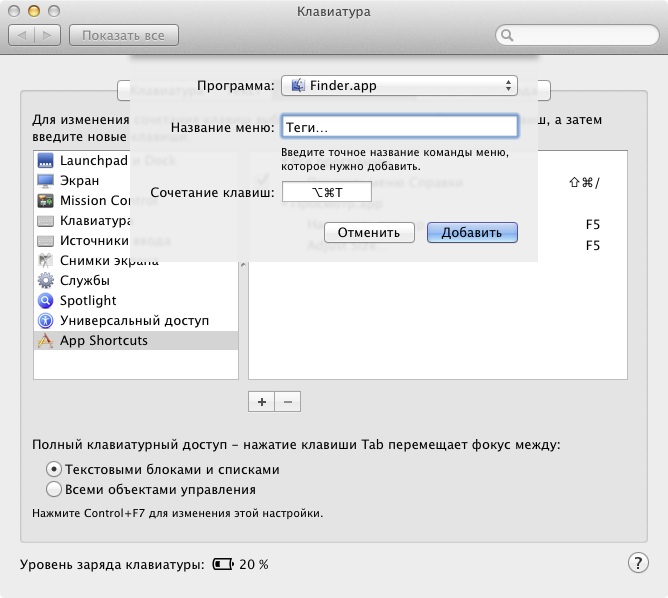
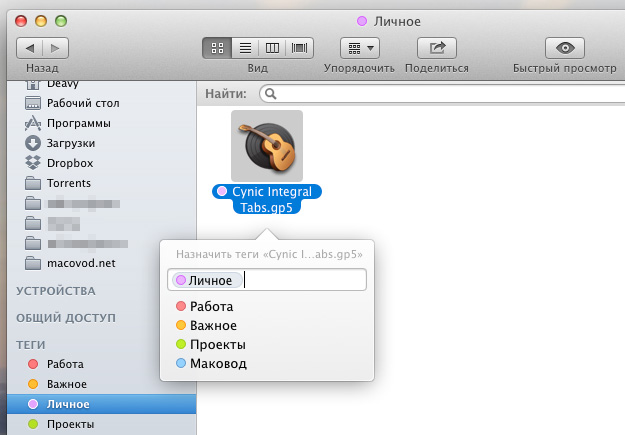
Последние комментарии